1、检查音量设置与静音状态,确保系统及应用音量未被静音;2、重启Windows Audio及相关服务;3、更新或重装声卡驱动;4、运行音频疑难解答工具自动修复;5、排查外接设备连接问题,确认输出设备正确识别。
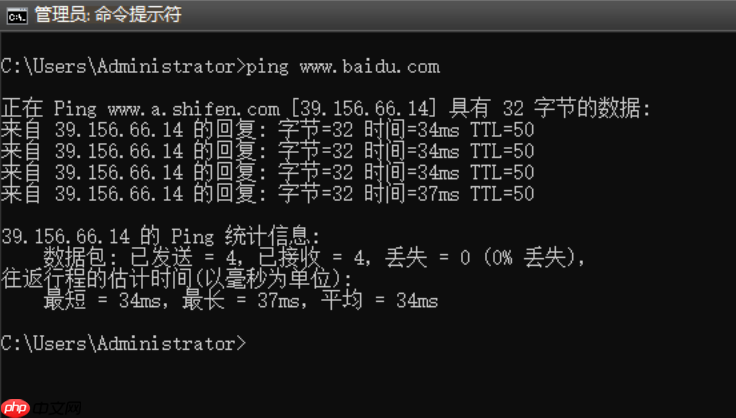
如果您在使用电脑时发现没有声音输出,并且任务栏的声音图标显示打叉,这通常意味着系统音频服务异常或硬件设备出现问题。以下是针对此问题的多种修复方法。
本文运行环境:联想小新Pro 16,Windows 11。
一、检查音量设置与静音状态
声音被意外静音或音量调至最低是导致无声音的常见原因。通过确认系统音量设置是否正常,可以快速排除基础性错误。
1、点击任务栏右下角带有叉号的声音图标,打开音量调节滑块。
2、确保音量滑块已向上调整至合适位置,并且未启用静音模式。
3、右键点击声音图标,选择“打开音量混合器”,检查各个应用程序的音量是否被单独静音或调低。
二、重启音频服务
Windows Audio服务负责管理所有音频输出,若该服务停止运行,会导致声音失效和图标打叉。手动重启该服务可恢复功能。
1、按下Win + R组合键,输入services.msc并回车。
2、在服务列表中找到“Windows Audio”服务,双击打开其属性窗口。
3、如果服务状态为“已停止”,请点击“启动”按钮,并将“启动类型”设置为自动以防止下次开机再次失效。
4、同时检查“Windows Audio Endpoint Builder”服务是否也在运行,若未运行则同样启动它。
三、更新或重新安装声卡驱动
驱动程序损坏、过期或不兼容会直接导致音频设备无法识别,从而引发无声问题。更新或重装驱动能有效解决此类故障。
1、右键点击“开始”菜单,选择“设备管理器”。
2、展开“音频输入和输出”或“声音、视频和游戏控制器”选项。
3、右键点击您的声卡设备(如Realtek High Definition Audio),选择“更新驱动程序”。
4、选择“自动搜索更新的驱动程序”,等待系统完成查找并安装。
5、如果无效,可选择“卸载设备”,勾选删除此设备的驱动程序软件,然后重启电脑让系统重新安装驱动。
四、运行音频疑难解答工具
Windows内置的音频诊断工具能够自动检测常见问题并尝试修复,适用于非专业用户快速定位故障点。
1、右键点击任务栏声音图标,选择“声音问题疑难解答”。
2、按照向导提示依次进行检测,系统会自动扫描播放设备状态、服务运行情况等。
3、当工具识别出问题后,点击“应用此修复”按钮,等待其完成操作。
4、修复完成后播放测试音频,确认问题是否解决。
五、检查物理连接与外部设备
若使用了外接耳机、音箱或蓝牙音频设备,连接异常可能导致系统误判输出路径,从而关闭主扬声器并显示叉号。
1、拔下所有外接音频设备(包括耳机、USB音箱等)。
2、观察声音图标上的叉号是否消失,若消失则说明系统已恢复默认输出设备。
3、重新插入设备,确认插头是否完全插入正确接口(绿色接口为音频输出)。
4、对于蓝牙设备,进入“设置 > 蓝牙和其他设备”,移除当前配对设备后重新连接。






























